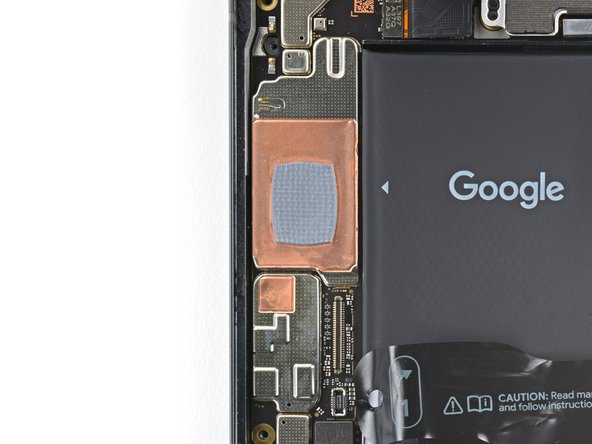Introducción
Esta guía de reparación fue autorizada por miembros de iFixit y no ha sido autorizada por Google. Aprende más sobre nuestras guías de reparación en here.
Usa esta guía para reemplazar la batería en tu Google Pixel 8.
Si tu batería esta inflada, take appropriate precautions.
Batería de iones de litio tienen una vida útil limitada. Si tu teléfono no mantiene la carga o se apaga de repente. Puede que sea tiempo de reemplazar la batería.
Necesitarás adhesivo de reemplazo para la pantalla para completar esta reparación.
Nota: Esya guía fue hecha con el modelo de antena 5G mmWave del Pixel 8. Si no tienes la versión mmWave, aún puedes utilizar esta guía—solo salta los saltos que mencionan la antena mmWave 5G.
Qué necesitas
-
-
Desconecta todos los cables de tu teléfono.
-
Apaga tu teléfono completamente.
-
-
-
Mide 3 mm desde la punta y marca la púa de apertura con un marcador permanente.
-
-
-
Calienta un iOpener y colócalo en el borde inferior de la pantalla por dos minutos para aflojar e adhesivo.
-
-
-
Jala el mango azul hacia atrás para desbloquear los brazos del Anti-Clamp.
-
Coloca la pantalla de tu teléfono hacia arriba en un objeto para que repose al nivel de los brazos del Anti-Clamp—el borde inferior debe colgar.
-
Desliza los brazos sobre el borde izquierdo de tu teléfono, para que tengas acceso al borde inferior.
-
Posiciona las ventosas de succión tan cerca al centro del borde inferior como sea posible.
-
Aprieta las ventosas juntas para crear succión.
-
-
-
Jala el mango hacia adelante para bloquear los brazos.
-
Gira el mango en sentido horario un giro completo (360 grados), o hasta que la ventosa de succión se empiece a estirar.
-
Cuando se estire la ventosa de succión, asegúrate de que se mantengan alineadas entre sí. Si se resbalan, retira el Anti-Clamp y aplica cinta para que las ventosas se peguen.
-
-
-
Espera un minuto para que se cree un hueco entre la pantalla y el marco.
-
Inserta una púa de apertura en el hueco.
-
Jala el mango azul hacia atrás para desbloquear los brazos y retirar el Anti-Clamp usando las pestañas de jale en las ventosas de succión.
-
Salta los siguientes dos pasos
-
-
-
Aplica un mango de succión al centro del borde inferior de la pantalla.
-
-
-
Jala el mango de succión con fuerza y presión constante hasta que un hueco se forme entre la pantalla y el marco.
-
Inserta una púa de apertura en el hueco.
-
-
-
El cable de la pantalla es menos de la mitad del borde izquierdo del teléfono. Ten cuidado aquí para evitar romper el cable.
-
Hay varios contactos de resorte alrededor del perímetro del teléfono. Ten cuidado en estas áras para evitar doblar los contactos.
-
-
-
Desliza la púa de apertura a lo largo del borde inferior para separar el adhesivo que lo asegura.
-
Deja la púa en la esquina inferior derecha para prevenir que el adhesivo reselle.
-
-
-
Aplica un iOpener caliente en el borde derecho de la pantalla por dos minutos.
-
-
-
Inserta una segunda púa de apertura debajo de la esquina inferior derecha de la pantalla.
-
Desliza la nueva púa hacia la esquina superior derecha para separar el adhesivo que asegura el borde derecho de la pantalla.
-
Deja la púa en la esquina superior derecha para prevenir que el adhesivo reselle.
-
-
-
Inserta una tercer púa debajo del borde inferior de la pantalla.
-
Desliza la nueva púa hacia la esquina inferior izquierda.
-
Deja la púa en la esquina inferior izquierda para prevenir que el adhesivo reselle.
-
-
-
Aplica un iOpener caliente al borde izquierdo de la pantalla por dos minutos.
-
-
-
-
Inserta una cuarta púa de apertura debajo de la esquina inferior izquierda de la pantalla.
-
Desliza la nueva púa a la esquina superior izquierda para separar el adhesivo que asegura el borde izquierdo de la pantalla.
-
Deja la púa en la esquina superior izquierda para prevenir que el adhesivo reselle.
-
-
-
Aplica un iOpener caliente al borde superior de la pantalla por dos minutos.
-
-
-
Inserta una quinta púa de apertura en el borde superior de la pantalla, cerca de la esquina izquierda.
-
Desliza la púa de apertura hacia la esquina superior derecha para separar el adhesivo que separa el adhesivo del borde superior.
-
-
-
Coloca una pequeña caja o una pila de libros en la parte izquierda de tu teléfono para que puedas apoyar la pantalla mientras desconecta el cable.
-
Abre el borde derecho de la pantalla como la portada frontal de un libro.
-
Apoya la pantalla para que puedas acceder al cable de la pantalla.
-
-
-
Usa una púa de apertura para hacer palanca en el borde superior de la cubierta del cable de la pantalla.
-
Retira la cubierta.
-
-
-
Inserta la punta de una espátula debajo de la esquina superior izquierda del conector press de la pantalla.
-
Haz palanca y desconecta el cable con cuidado.
-
Remueve la pantalla.
-
-
-
Usa las tiras de extracción para remover los revestimientos que cubren la cámara frontal, la almohadilla de la cámara trasera, la parte trasera de la pantalla, y el adhesivo perimetral.
-
Reconecta el cable de la pantalla y vuelve a colocar su cubierta.
-
Este es un buen punto para probar tu teléfono antes de sellarlo. Enciende tu teléfono temporalmente y asegúrate que funciona según lo esperado. Apágalo antes de continuar.
-
Firmemente presiona la pantalla en su lugar en el marco. Deberías escuchar a los clips colocarse en su lugar.
-
Presiona firmemente alrededor del perímetro de la pantalla para asegurarla con el nuevo adhesivo.
-
Sigue esta guía para calibrar el sensor de huella dactilar.
-
-
-
Usa la punta de una espátula para hacer palanca y desconectar el cable de la antena mmWave 5G de la tarjeta lógica.
-
-
-
El cable de antena mmWave 5G esta asegurado al marco central con adhesivo en dos partes.
-
Calienta un iOpener y colócalo en el borde izquierdo del teléfono por dos minutos para aflojar el adhesivo del cable.
-
-
-
Inserta una púa de apertura debajo de la sección inferior del adhesivo del cable de antena mmWave 5G.
-
Desliza la púa hacia el borde superior del teléfono para separar el adhesivo.
-
-
-
Mueve el cable de antena mmWave 5G encima del teléfono para mantenerlo fuera del camino.
-
-
-
Inserta la punta de una espátula debajo de la esquina superior derecha de la lámina de grafito y levántala hasta que puedas tomar la lámina con tus dedos.
-
Despega y retira la lámina completa de grafito.
-
-
-
Desliza la punta de una púa de apertura debajo del amortiguador plástico hasta que puedas tomarlo con pinzas o tus dedos.
-
-
-
Usa un desarmador Torx T3 para remover los dos tornillos 3IP Totrx Plus de 5 mm e largo que aseguran el bracket del puerto USB tipo C.
-
-
-
Usa pinzas, o tus dedos, para retirar el bracket del puerto USB tipo C.
-
-
-
Retira el revestimiento trasnsparente de la cuña.
-
Usa las marcas en el marco central para alinear el lado izquierdo de la cuña y presiona en su lugar.
-
Usa la punta plana de una espátula para presionar firmemente a lo largo de la cuña completa para asegurarla.
-
Retira el revestimiento azul.
-
-
-
Usa un desarmador Torx T3 para retirar los ocho tornillos 3IP Torx Plus de 5.1 mm de largo que aseguran el marco central.
-
-
-
Desliza la punta plana de una espátula debajo de la esquina superior derecha del marco central para separarlo de la almohadilla térmica.
-
-
-
Usa una espátula para hacer palanca y desconectar el conector de la batería.
-
-
-
Con cuidado voltea tu teléfono y colócalo boca abajo en tu zona de trabajo.
-
Usa una secadora de cabello, o o pistola de calor para calentar el lado izquierdo de la cubierta trasera, cerca de los bordes inferior y superior de la batería. Debe estar ligeramente caliente al tacto.
-
-
-
Voltea tu teléfono de vuelta y colócalo en tu superficie de trabajo.
-
Aplica unas gotas de alcohol isopropílico de alta concentración (>90%) a lo largo del borde derecho de la batería.
-
-
-
Inserta el lado plano de una púa de apertura entre le borde derecho de la batería y el marco.
-
-
-
Asegura tu dispositivo firmemente con una mano.
-
Con tu mano libre, haz palanca en la batería con la púa. Mantén presión constante en la púa hasta que la batería se separe del marco.
-
-
-
Usa la púa de apertura para levantar la batería y separar el adhesivo restante.
-
Retira la batería.
-
Para reensamblar tu dispositivo, sigue estas instrucciones en orden inverso.
Calibrate your newly installed battery después de completar esta guía.
Para ejecutar una prueba de diagnóstico con la herramienta Pixel Diagnostic incorporada, haz clic aquí.
Lleva tu basura electrónica a un R2 or e-Stewards certified recycler.
¿La reparación no fue como lo planeado? Intenta basic troubleshooting, o pide ayuda en Google Pixel 8 Answers Community.
Para reensamblar tu dispositivo, sigue estas instrucciones en orden inverso.
Calibrate your newly installed battery después de completar esta guía.
Para ejecutar una prueba de diagnóstico con la herramienta Pixel Diagnostic incorporada, haz clic aquí.
Lleva tu basura electrónica a un R2 or e-Stewards certified recycler.
¿La reparación no fue como lo planeado? Intenta basic troubleshooting, o pide ayuda en Google Pixel 8 Answers Community.
Cancelar: No complete esta guía.
2 personas más completaron esta guía.
Un agradecimiento especial a estos traductores:
100%
Estos traductores nos están ayudando a reparar el mundo! ¿Quieres contribuir?
Empezar a traducir ›